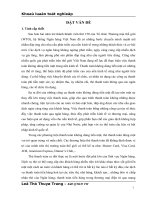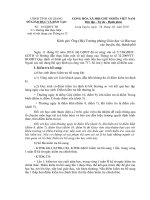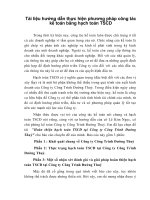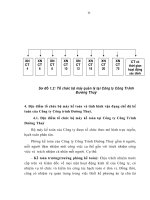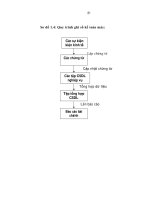HƯỚNG DẪN THỰC HIỆN ĐĂNG KÍ DỊCH VỤ THANH TOÁN TỰ ĐỘNG EVN TRÊN F@ST I-BANK
Bạn đang xem bản rút gọn của tài liệu. Xem và tải ngay bản đầy đủ của tài liệu tại đây (2.36 MB, 13 trang )
HƯỚNG DẪN THỰC HIỆN ĐĂNG KÍ DỊCH VỤ THANH TỐN TỰ ĐỘNG EVN
TRÊN F@ST I-BANK
A. HƯỚNG DẪN ĐĂNG KÍ DỊCH VỤ
Bước 1: Đăng nhập F@st i-bank
Bước 2: Chọn chức năng Thanh toán
Bước 3: Trên cây Danh mục Chọn Đăng kí trích nợ tự động
Bước 4: Chọn biểu tượng EVN
Bước 5: Chọn Tạo mới/Cập nhật
Lưu ý: Do dịch vụ thanh tốn tự động hóa đơn điện thoại và điện lực đang xây dựng cùng trên
một màn hình nên Màn hình sẽ hiển thị cả thơng tin đăng kí dịch vụ trích nợ tự động thanh tốn
hóa đơn điện thoại cho thuê bao trả trước (nếu KH trước đây đã đăng kí dịch vụ này trên F@st ibank)
Bước 6: Đăng kí dịch vụ thanh tốn tự động hóa đơn tiền điện bằng cách chọn mở thêm thanh cuộn
Bước 7: Nhập thông tin Tài khoản nguồn (Là Tài khoản thanh toán của KH mở tại TCB, dùng để trích
nợ thanh tốn hàng tháng) tại trường Tài khoản nguồn 2
Bước 8: Nhập Mã khách hàng
Là mã khách hàng theo hợp đồng khách hàng đã kí kết khi sử dụng dịch vụ cung cấp điện với công ty điện
lực
Bước 9: Đăng kí trạng thái “Hoạt động” cho dịch vụ
Bước 10: Nhập giá trị thanh toán tối đa
Là giá trị tối đa cho phép hệ thống trích nợ từ tài khoản KH/1 kỳ thanh tốn
Lưu ý: KH có thể chọn mở thêm trường thông tin trên giao diện để đăng kí cho nhiều mã khách
hàng, hoặc nhiều TKTT bằng cách chọn biểu tượng
Bước 10: Chọn Tôi đồng ý điều kiện, điều khoản
Bước 11: Chọn Thực hiện
Bước 12: Nhập mật khẩu xác thực giao dịch Chọn “Xác thực” để kết thúc giao dịch đăng kí
dịch vụ hoặc chọn “Hủy bỏ” để huy bỏ giao dịch vừa thao tác
Màn hình hiển thị thơng báo đăng kí dịch vụ thành công
B. HƯỚNG DẪN HỦY DỊCH VỤ
Bước 1: Đăng nhập F@st i-bank
Bước 2: Chọn chức năng Thanh toán
Bước 3: Trên cây Danh mục Chọn Đăng kí trích nợ tự động
Bước 4: Chọn biểu tượng EVN
Bước 5: Chọn Tạo mới/Cập nhật
Bước 6: Chọn “HUY” tại trường thông tin Trạng thái ĐK
Bước 7: Chọn Đồng ý điều kiện điều khoản
Bước 8: Nhập mã xác thực giao dịch Chọn “Xác thực” để kết thúc giao dịch hủy dịch vụ hoặc
chọn “Hủy bỏ” để huy bỏ giao dịch vừa thao tác
Màn hình hiển thị thơng báo hủy dịch vụ thành công
---------------------------- KẾT THÚC------------------------------